Mysql实例xampp修改mysql默认密码的方法
《Mysql实例xampp修改mysql默认密码的方法》要点:
本文介绍了Mysql实例xampp修改mysql默认密码的方法,希望对您有用。如果有疑问,可以联系我们。
在这里介绍xampp修改mysql默认暗码的大概过程是先利用xampp的phpmyadmin进入修改mysql暗码,修改之后我们再修改xampp中phpmyadmin的暗码,这样就完整的修改mysql默认暗码了.
MYSQL数据库
大概过程MYSQL数据库
在mysql里设暗码打开IE输入网址localhostphpadmin之后,点用户看到有root用户,往下拉,找到修改暗码的地方,输入暗码,进行执行操作,最后再去到在你的xampp安装目录下找到phpadmin文件夹,打开找到config.inc.php文件之后,打开找关于mysql配置将config改为cookie 该暗码的地方该成刚才设置的暗码就可以了.MYSQL数据库
具体方法MYSQL数据库
在浏览器地址上输入http://localhost/phpmyamdin 进入到数据库控制面板,然后选择名称为mysql数据库,如图,可从中看出 user表中,root的两个用户的暗码为空.MYSQL数据库
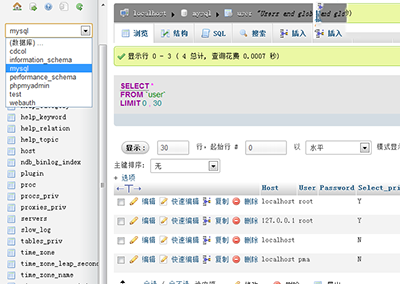 MYSQL数据库
MYSQL数据库
我们可以手动编辑上图数据库中的root用户的暗码即可.点快速编辑,或者编辑都可以编辑暗码,如暗码 :123456 ,则填写 “*6BB4837EB74329105EE4568DDA7DC67ED2CA2AD9” (引号除外)MYSQL数据库
编辑后如下图MYSQL数据库
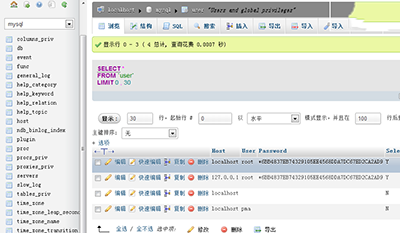 MYSQL数据库
MYSQL数据库
如果想把暗码改成别的,可以直接执行西面的SQL 语句,把new_password改成自己的暗码即可:MYSQL数据库
UPDATE user SET password=PASSWORD('new_password') WHERE user='root';MYSQL数据库
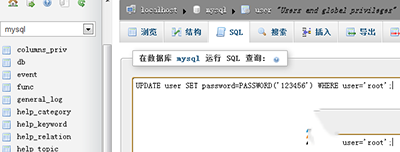 MYSQL数据库
MYSQL数据库
另外既然mysql的root用户暗码已经修改了,那么phpmyadmin中的对应暗码配置也要修改,找到配置文件,如我的是MYSQL数据库
F: mppphpMyAdminconfig.inc.phpMYSQL数据库
找到如下代码MYSQL数据库
代码如下
MYSQL数据库
Authentication type and info */$cfg['Servers'][$i]['auth_type'] = 'config';$cfg['Servers'][$i]['user'] = 'root';$cfg['Servers'][$i]['password'] = '';$cfg['Servers'][$i]['extension'] = 'mysql';$cfg['Servers'][$i]['AllowNoPassword'] = true;
修改为MYSQL数据库
代码如下MYSQL数据库
Authentication type and info */$cfg['Servers'][$i]['auth_type'] = 'config';$cfg['Servers'][$i]['user'] = 'root';$cfg['Servers'][$i]['password'] = '123456';$cfg['Servers'][$i]['extension'] = 'mysql';$cfg['Servers'][$i]['AllowNoPassword'] = true;
这样就会需要重启登录phpmyadmin了.MYSQL数据库
以上所述是小编给大家介绍的xampp修改mysql默认暗码的方法,希望对大家有所帮助,如果大家有任何疑问请给我留言,小编会及时回复大家的.在此也非常感谢大家对维易PHP网站的支持!MYSQL数据库
《Mysql实例xampp修改mysql默认密码的方法》是否对您有启发,欢迎查看更多与《Mysql实例xampp修改mysql默认密码的方法》相关教程,学精学透。维易PHP学院为您提供精彩教程。
同类教程排行
- Mysql实例mysql报错:Deadl
- MYSQL数据库mysql导入sql文件
- MYSQL的UTF8MB4编码排序要用u
- MYSQL教程mysql自定义split
- MYSQL创建表出错Tablespace
- 如何打造MySQL高可用平台
- Mysql必读MySQL中CLIENT_
- MYSQL数据库mysql常用字典表(完
- Mysql入门解决MySQL Sendi
- Mysql应用MySql的Communi
- Mysql必读关于skip_name_r
- MYSQL数据库MySQL实现两张表数据
- Mysql实例使用dreamhost空间
- MYSQL数据库mysql 查询表中平均
- MYSQL教程mysql 跨表查询、更新
